Maya tiene cuatro paneles o Viewports visibles en la interfaz: superior, perspectiva, frontal y lateral. Haga clic en el Paneles pestaña encima de la ventana de visualización y seleccione Ortográfico para cambiar una ventana gráfica a la vista deseada.
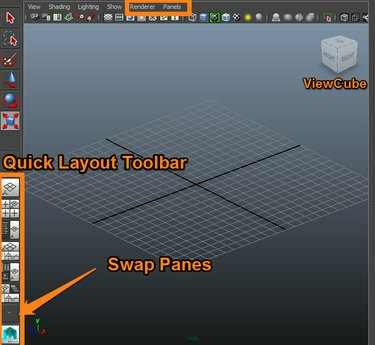
Viewcube y diseños de paneles
Credito de imagen: Kyle Horne
Maximizar y minimizar una ventana gráfica
- Desplace el cursor sobre cualquier ventana de vista y presione el barra espaciadora para maximizar la ventana gráfica.
- Presione la barra espaciadora nuevamente para regresar la ventana gráfica a una vista de cuatro paneles.
Video del día
En el menú superior, seleccione Ventana y luego Ver arreglo para alterar los conjuntos de ventanas en Maya.
Propina
Puedes guardar tu diseños de paneles personalizados para usar en proyectos futuros dentro del programa Maya.
Otra forma de ajustar el diseño del panel es usar los botones de Diseño rápido de Maya ubicados debajo de la barra de herramientas en el lado izquierdo de la interfaz.
Para obtener una lista completa de paneles, haga clic en el
flecha en la parte inferior de la barra de herramientas Diseño rápido para intercambiar paneles o paneles. Cada flecha de este botón representa un panel. En el diseño de Cuatro Paneles, cuatro flechas corresponden a cada panel. En una configuración de panel único, solo hay una opción para intercambiar paneles.Usar Viewcube
En lugar de usar menús para cambiar las vistas, puede usar Viewcube de Maya, que es una representación visual de las vistas ortográficas que se muestran como caras en un cuadro.. Si no se muestra Viewcube, haga clic en Renderizador que se encuentra junto a la pestaña Paneles y seleccione Ventana gráfica predeterminada heredada para mostrar Viewcube.
En Viewcube, haga clic, mantenga presionado y mueva el boton izquierdo del raton para cambiar la perspectiva a mano. Botón derecho del ratón para acceder a menús adicionales.
- Las flechas pequeñas cambian la dirección de la vista.
- Las flechas de rotación cambian la orientación.
- El icono de inicio se restablece a la configuración predeterminada.
Propina
Viewcube no se muestra en Viewport 2.0.


